ऍम एस वर्ड 2013 में टेबल को इन्सर्ट कैसे करें
(How to Insert Table in MS Word 2013)
Table Row और Column में व्यवस्थित cells का एक ग्रिड है। टेबल्स विभिन्न कार्यों के लिए उपयोगी हैं जैसे टेक्स्ट जानकारी और संख्यात्मक डेटा प्रस्तुत करना। MS Word में, आप एक खाली टेबल बना सकते हैं, टेक्स्ट को टेबल में कनवर्ट कर सकते हैं, और मौजूदा टेबल पर विभिन्न Styles और Formats को लागू कर सकते हैं।
सबसे पहले आप उस स्थान पर कर्सर को रखे जहाँ आप टेबल इन्सर्ट करना चाहते हैं इसके बाद Insert tab पर click करें|
Table Command पर क्लिक करें।
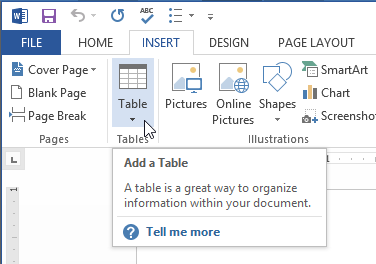
वर्गों का ग्रिड युक्त एक ड्रॉप-डाउन मेनू दिखाई देगा। टेबल में कॉलम और पंक्तियों की संख्या का चयन करने के लिए माउस को ग्रिड पर घुमाएं।

आप जितनी Row और Column की संख्या चाहते हैं उसे माउस से select करें|
ऐसा करते ही आपको Table दिखाई देने लगेगी।
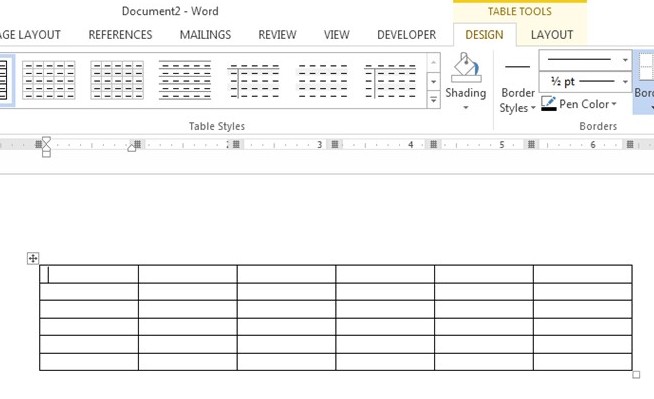
एक बड़ी Table बनाने के लिए, या किसी तालिका को कस्टमाइज़ करने के लिए, Insert Tab पर स्थित Table option पर क्लिक करें और इसके बाद Insert Table option का चयन करें।

सुझाव:
यदि आपके पास पहले से टेक्स्ट है, तो आप इसे तुरंत Table में परिवर्तित कर सकते हैं: Insert Tab पर स्थित Table option पर क्लिक करें इसके बाद Convert table to text option का चयन करें।
आप Table Draw भी कर सकते हैं: Insert Tab पर स्थित Table option पर क्लिक करें इसके बाद Draw Table का चयन करें।
How to Delete Table in MS Word
यदि आप Table को delete करना चाहते हैं तो कर्सर को Table में ऊपरी बाएं कोने के बाहर दिखाई देने वाले Table move handle पर क्लिक करें और Backspace Key दबाएं।
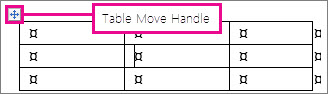
यदि आप MS Word का उपयोग कर रहे हैं और Table move handle show नहीं होता है, तो इसका मतलब यह हैं की आप प्रिंट लेआउट व्यू में नहीं हैं प्रिंट लेआउट व्यू पर स्विच करने के लिए, Word विंडो के निचले दाएं भाग पर प्रिंट लेआउट बटन पर क्लिक करें।
![]()
How to Delete contents of the table
यदि आप किसी Table के अंदर मौजूद जानकारी को Delete करना चाहते हैं तो इसके लिए Table के उस भाग का चयन करें और फिर Delete Key दबाएं।



Either way the teacher or student will get the solution to the problem within 24 hours.